相信已经很少有人用光驱来安装操作系统了,把U盘或移动硬盘制作成系统安装启动盘即可进行操作系统安装。MS酋长之前已经陆续介绍了大量的Win10系统U盘安装盘制作工具,包括:微软官方的......
如何关闭Win 10系统的自动更新
使用过 Windows系统的人大多遇到过蓝屏,如果系统稳定,因为打补丁更新来个蓝屏就不合适了。而之前的微软为了让用户不断体验最新的操作系统,在系统中进行了强制用户更新。
从上月开始,微软开始给用户推送新版本的补丁更新,它包括 KB4559309、KB4541301 或 KB4541302 更新。虽然看似普通的更新补丁,可它并不会让我们自主选择,而是强制更新。
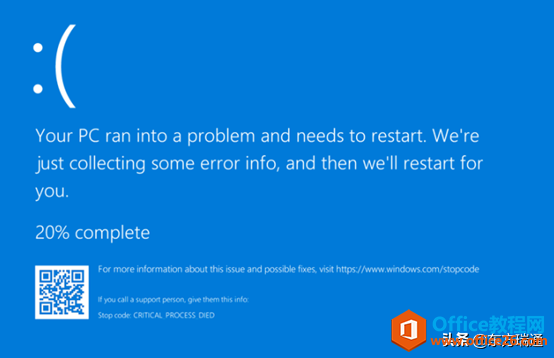
如何禁止自动更新呢?首先,按 Win+R 打开运行窗口,在运行窗口中输入 Regedit 后按回车即可打开注册表编辑器。
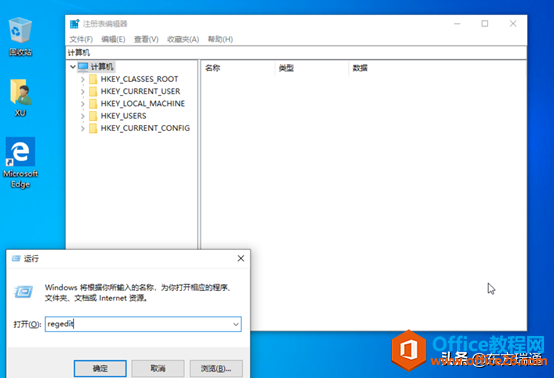
展开以下注册表键值:
HKEY_LOCAL_MACHINE\SOFTWARE\Policies\Microsoft\Windows\WindowsUpdate
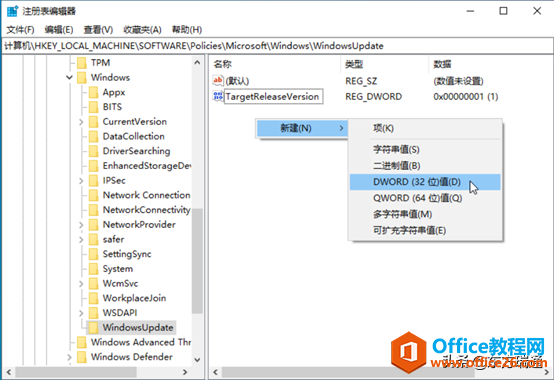
如果您的注册表中没有找到 WindowsUpdate,可以在当前注册表中右键新建项,命名为 WindowsUpdate 即可。然后在WindowsUpdate中新建DWORD(32位)值,命名该键值为TargetReleaseVersion,数据为1。
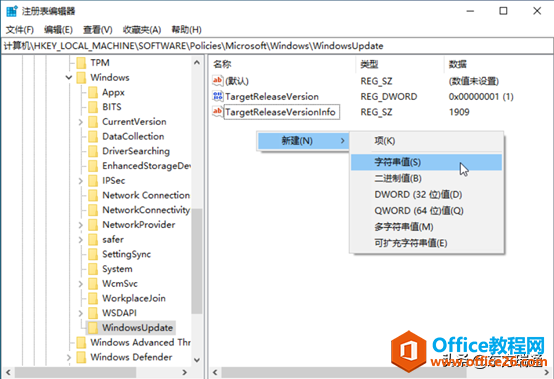
然后再在WindowsUpdate 中新建字符串值 TargetReleaseVersionInfo,数值为您当前系统版本的版本号,我目前演示的是 1909 版本,所以我这里填写的是 1909。
通过以上方法就可以禁止掉 Windows 10 系统中的强制更新了,如果您想继续尝试更新或升级到最新的 Windows 安全补丁,删除注册表中创建的键值即可。
相关文章
- 详细阅读
-
如何为Win10家庭版开启组策略编辑器功能详细阅读

经常访问Win10专业网的朋友在看到需要编辑组策略的文章时,会发现,每一个教程都提供了两种方法:方法一是配置组策略;方法二是修改注册表。而两种方法的效果则是相同的。之所以这样,......
2022-04-19 316 组策略编辑器
-
Win10下如何使用DISM命令修复Windows映像详细阅读

DISM工具是一个部署映像服务和管理工具,已经陆续分享了一些DISM工具应用技巧。实际上使用DISM工具还可以修复损坏的Windows映像,下面我们来看一下微软官方的使用DISM工具修复Windows映像教程:......
2022-04-19 55 DISM命令 修复Windows映像
- 详细阅读
- 详细阅读



